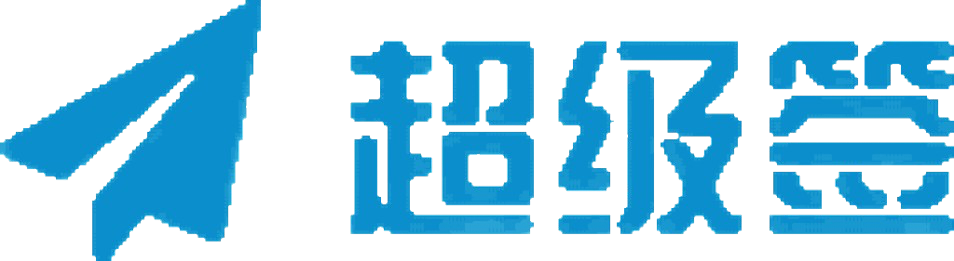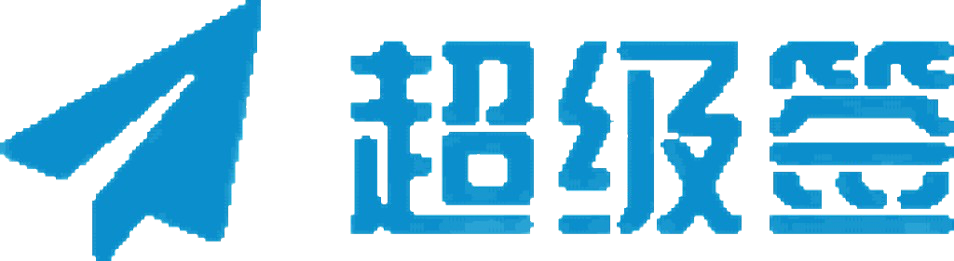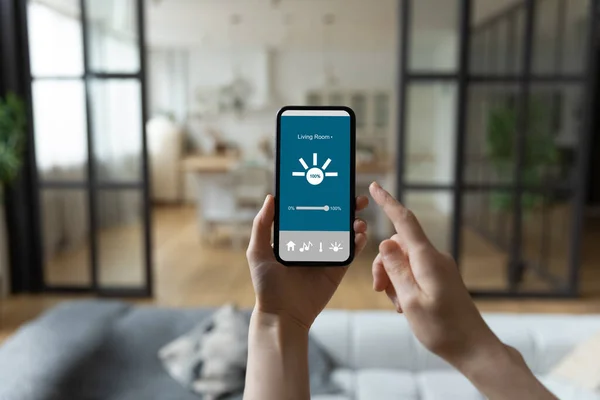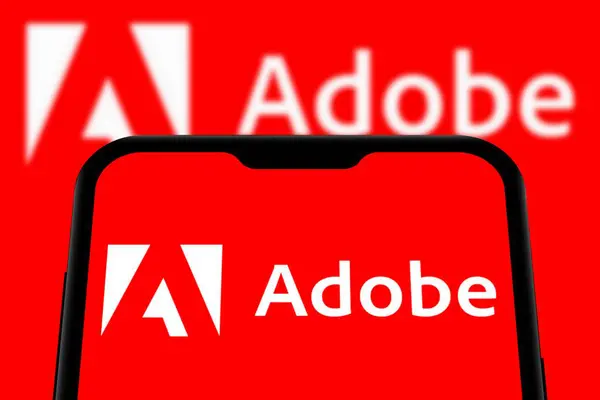苹果签名是iOS应用开发和分发过程中的关键环节,它确保了应用的安全性、完整性和来源可信性。获取有效的苹果签名需要经过一系列严谨的步骤,包括开发者账号的申请、证书的创建、签名配置文件的生成以及签名验证等。以下是详细的流程和注意事项:
一、苹果签名的基本原理
苹果签名基于公钥加密技术,确保应用在分发和安装过程中的安全性。开发者使用自己的私钥对应用进行签名,iOS设备通过公钥验证签名,确保应用未被篡改。
二、获取有效的苹果签名的步骤
(一)注册苹果开发者账号
- 选择账号类型:苹果开发者账号分为个人账号和公司账号。公司账号适合有团队和多应用需求的开发者,申请时需要提供公司的邓白氏编码(D-U-N-S Number)。
- 注册Apple ID:如果没有Apple ID,需要先在苹果官网注册一个。
- 填写申请信息:登录Apple Developer网站,填写个人信息和公司信息(如果是公司账号),并完成人脸识别认证。
- 等待审核:提交申请后,苹果会进行审核,审核通过后,开发者需要支付年费(个人账号99美元/年,公司账号299美元/年)。
(二)创建签名证书
- 登录开发者中心:使用Apple ID登录Apple Developer Center。
- 创建证书:在开发者中心的“Certificates”部分,创建开发证书和发布证书。开发证书用于测试,发布证书用于将应用提交到App Store。
- 下载证书:创建完成后,下载证书并安装到本地开发环境中。
(三)生成签名配置文件(Provisioning Profile)
- 创建配置文件:在开发者中心的“Provisioning Profiles”部分,根据应用的需求创建相应的配置文件。配置文件将应用与证书绑定,并包含设备ID(UDID),确保应用能够在特定设备上运行。
- 下载配置文件:创建完成后,下载配置文件并将其添加到Xcode中。
(四)使用Xcode进行签名
- 配置项目签名:在Xcode中,打开项目设置,选择相应的证书和配置文件。
- 生成归档文件:选择“Product” > “Archive”,生成应用的归档文件。
- 验证签名:在Xcode的“Organizer”中,选择归档文件,点击“Distribute App”,选择“App Store Connect”进行签名验证。
(五)验证签名的有效性
- 使用Xcode验证:通过Xcode的“Organizer”进行签名验证,Xcode会自动检查签名是否有效。
- 使用命令行工具验证:使用
codesign命令验证签名。例如:bash复制codesign -vvv /path/to/your/app.app如果签名有效,命令输出将显示“valid on disk”和“satisfies its Designated Requirement”。 - 检查证书有效性:使用
security命令检查证书的有效性和到期情况。
三、注意事项
- 证书和配置文件的有效性:确保使用的证书和配置文件是有效的,未过期。
- 备份证书和私钥:定期备份证书和私钥,以防数据丢失。
- 测试设备的注册:确保要测试的设备已在配置文件中注册。
- 验证签名:在分发应用前,使用
codesign和spctl命令验证签名的有效性。
四、案例分析
假设开发者Bob正在为他的iOS应用进行签名,流程如下:
- Bob在Apple Developer Center创建了开发者证书并下载。
- 他在Developer Center创建并下载了与应用ID关联的描述文件。
- 在Xcode中,他选择了相应的证书和描述文件,并成功构建了应用。
- Bob使用Archive导出应用并上传至App Store。
通过以上步骤,开发者可以获取有效的苹果签名,确保应用在分发和安装过程中的安全性和可靠性。